한글문서를 작성시에 해당하는 단어를 읽는 사용자가 뜻을 모르는 경우에 하나하나 부연설명을 넣어준다면 문서가 길어지고 좋은 문서로 작성하기가 어렵답니다.
때문에 문서를 작성시 주석으로 각주나 미주의 기능을 사용한다면 깔끔한 문서로 만들어 줄수가 있으며 읽는 사람으로 하여금 좀더 쉽게 이해하기 쉬운 문서로 만들어 주는것이 가능하답니다.
한글에서 주석달기는 본문내용중에 잘 알지 못하는 단어를 해석하거나 특별하게 주의가 필요한 부분에 대해서 문서의 하단부분에 부연설명을 달아놓는것을 미주라하며 각주는 본문 가장 페이지에 부연설명을 달아놓게 됩니다.
■ 주석을 달기위해서는 단어나 문장을 마우스로 드레그하여 블록처리한후에 '입력 > 주석 > 각주 ' 메뉴를 선택하여 주시면 됩니다. 각주 단축키로는 'Ctrl+N,N' 키를 눌러주셔도 됩니다.

■ 아래의 예제와 같이 주석을 달고하자는 단어나 문장을 드레그하여 블록처리 합니다. '주석 > 각주' 를 선택합니다.

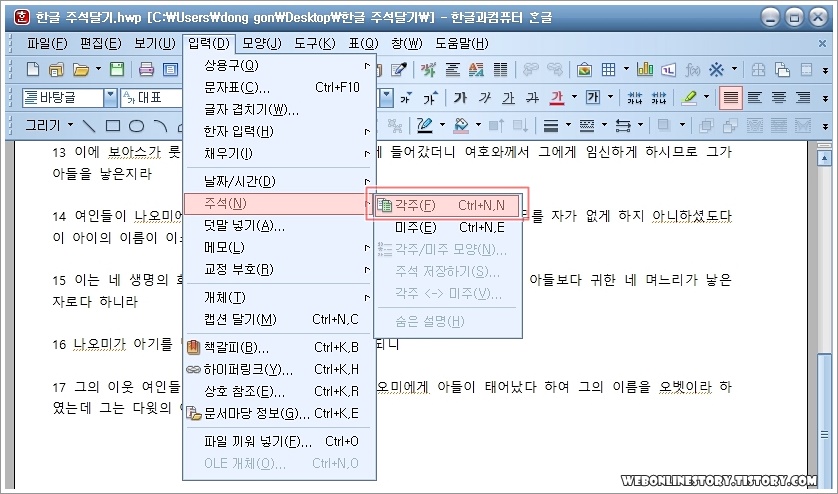
■ 단어에 각주을 적용하게 되면 주석을 적용한 단어뒤에 숫자가 붙게되며 본문 가장하단에 동일한 숫자가 나타나게 되는데, 아래와같이 주석으로 단어의 뜻이나 부연설명을 작성하여 줄수가 있답니다.

■ 적용한 주석을 지우고자 한다면 지우고자하는 주석에 커서를 놓고 주석바가 나타나며 '주석 지우기' 를 선택하여 주석을 지울수가 있답니다.


■ 다음으로 '주석 > 미주' 를 적용하게 되면 각주와 다르게 미주는 마지막문장의 글에서 끝문장에 붙게 됩니다. 각주와 미주의 차이점이라면 각주는 한글 문서 페이지 가장 하단에 들어가게 되며, 미주는 글의 끝문장에 나타나게 됩니다.

■ 주석의 번호나 구분선, 여백등을 다르게 설정하고 싶다면, '입력 > 주석 > 각주/미주 모양' 메뉴 를 선택하여 주석모양창을 불러옵니다.
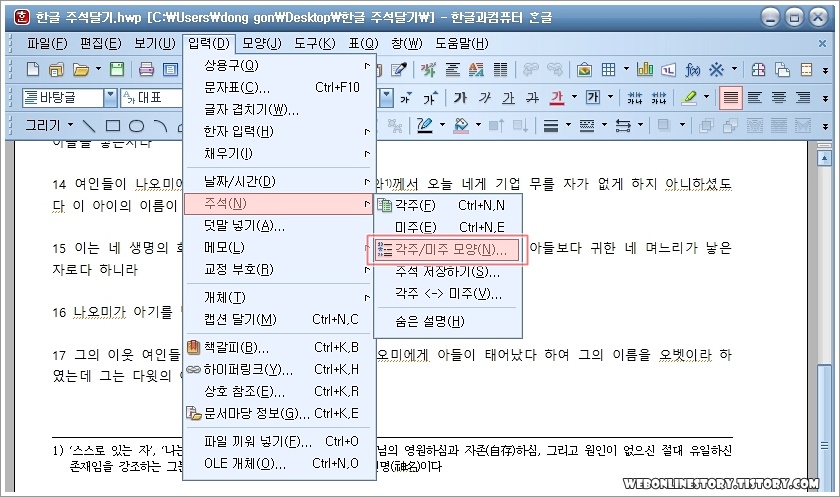
■ 아래의 예제와 같이 주석모양창을 불러왔다면 주석으로 사용할 번호 모양, 구분선 넣기 설정, 여백, 번호 매기기등을 설정하여 주석을 내가 원하는대로 꾸며줄수가 있습니다.

참고로 굳이 주석모양창을 불러오지 않고도 주석을 사용하게되면 주석바가 나타나게 되므로 주석바에서도 바로 번호나 구분선등의 모양을 바꾸어주는것이 가능합니다. 이상으로 주석(각주, 미주)달기에 대해서 알아보았습니다.




최근댓글